Verfahren aus dem Quick-Menü auswählen
Durch das Quick-Menü können auch ScanSnap-Anfänger alle Funktionen und Möglichkeiten des Scanners schnell und einfach nutzen.
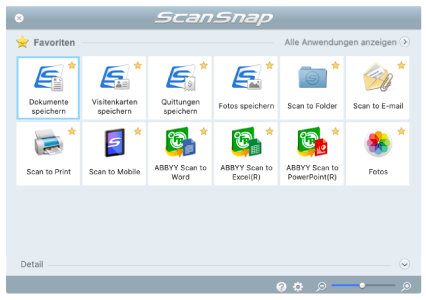
Wählen Sie eine Anwendung aus dem Quick-Menü um die folgenden Vorgänge durchzuführen:
Gescannte Bilder verwenden
Teilen Sie gescannte Dokumente mit anderen Benutzern.
 Scan to Folder
Scan to Folder- Speichern Sie das gescannte Bild nach dem Scannen direkt in einen gemeinsamen Netzwerkordner und informieren Sie die anderen Benutzer über eine automatisch generierte E-Mail darüber.
Senden Sie Dokumentdateien via E-Mail an andere Empfänger.
 Scan to E-mail
Scan to E-mail- Versenden Sie gescannte Bilder nach dem Scannen direkt als Anlage per E-Mail.WICHTIG
Bis zu zehn Dateien können an eine E-Mail als Anlage angefügt werden.
Wenn Sie mit den folgenden Einstellungen mehrere Seiten Scannen, werden mehrere Dateien erstellt. Beachten Sie daher die Anzahl der eingelegten Dokumente:
- Dateiformat: JPEG (*.jpg)
- Wenn das [Seitenzahl, für die jeweils eine neue PDF-Datei erstellt werden soll] Kontrollkästchen markiert wurde
Fertigen Sie Kopien von Papierdokumenten an.
 Scan to Print
Scan to Print- Drucken Sie gescannte Bilder über einen Drucker.
Speichern Sie gescannte Dokumente auf Mobilgeräten.
 Scan to Mobile
Scan to Mobile- Speichern Sie das gescannte Bild auf ein mit Ihrem Computer verbundenem Mobilgerät.
Sie können über eine Anwendungen, die PDF- oder JPEG-Dateien anzeigt, die gescannten Dokumente öffnen.
Verknüpfungen mit Anwendungen
Organisieren und Verwalten Sie gescannte Dokumente.
 Dokumente speichern
Dokumente speichern- Gescannte Bilder werden in ScanSnap Home als Inhaltsdatensätze mit dem Dokumenttyp [Dokumente] gespeichert. Inhaltsdatensätze können in ScanSnap Home organisiert oder verwaltet werden.
Dies wird angezeigt, wenn ScanSnap Home installiert ist.
WICHTIG- Wenn sowohl ScanSnap Manager als auch ScanSnap Home installiert ist, kann ScanSnap Home nicht verwendet werden, um Dokumente zu scannen.
- Um ScanSnap Home zu verwenden, müssen Sie im Vorfeld eine Lizenz aktivieren.
Weitere Informationen zum Aktivieren einer Lizenz finden Sie hier in der ScanSnap Home Hilfe.
Verwalten Sie eine große Anzahl von Visitenkarten.
 Visitenkarten speichern
Visitenkarten speichern- Gescannte Bilder werden in ScanSnap Home als Inhaltsdatensätze mit dem Dokumenttyp [Visitenkarten] gespeichert. Inhaltsdatensätze können in ScanSnap Home organisiert oder verwaltet werden.
Dies wird angezeigt, wenn ScanSnap Home installiert ist.
WICHTIG- Wenn sowohl ScanSnap Manager als auch ScanSnap Home installiert ist, kann ScanSnap Home nicht verwendet werden, um Dokumente zu scannen.
- Um ScanSnap Home zu verwenden, müssen Sie im Vorfeld eine Lizenz aktivieren.
Weitere Informationen zum Aktivieren einer Lizenz finden Sie hier in der ScanSnap Home Hilfe.
 Quittungen speichern
Quittungen speichern- Gescannte Bilder werden in ScanSnap Home als Inhaltsdatensätze mit dem Dokumenttyp [Quittungen] gespeichert. Inhaltsdatensätze können in ScanSnap Home organisiert oder verwaltet werden.
Dies wird angezeigt, wenn ScanSnap Home installiert ist.
WICHTIG- Wenn sowohl ScanSnap Manager als auch ScanSnap Home installiert ist, kann ScanSnap Home nicht verwendet werden, um Dokumente zu scannen.
- Um ScanSnap Home zu verwenden, müssen Sie im Vorfeld eine Lizenz aktivieren.
Weitere Informationen zum Aktivieren einer Lizenz finden Sie hier in der ScanSnap Home Hilfe.
Digitalisieren Sie Fotos, um ein Album zu erstellen.
 Fotos speichern
Fotos speichernGescannte Bilder werden in ScanSnap Home als Inhaltsdatensätze mit dem Dokumenttyp [Fotos] gespeichert. Inhaltsdatensätze können in ScanSnap Home organisiert oder verwaltet werden.
Dies wird angezeigt, wenn ScanSnap Home installiert ist.
WICHTIG- Wenn sowohl ScanSnap Manager als auch ScanSnap Home installiert ist, kann ScanSnap Home nicht verwendet werden, um Dokumente zu scannen.
- Um ScanSnap Home zu verwenden, müssen Sie im Vorfeld eine Lizenz aktivieren.
Weitere Informationen zum Aktivieren einer Lizenz finden Sie hier in der ScanSnap Home Hilfe.
Verwenden Sie Texte Ihrer Papierdokumente.
 ABBYY Scan to Word
ABBYY Scan to Word ABBYY Scan to Excel(R)
ABBYY Scan to Excel(R) ABBYY Scan to PowerPoint(R)
ABBYY Scan to PowerPoint(R)- Lassen Sie Texte auf gescannten Bildern erkennen und diese in Word-, Excel- oder PowerPoint-Dokumente konvertieren.
Wird angezeigt, wenn ABBYY FineReader for ScanSnap (5.0 oder aktueller) installiert ist.
HINWEISEs wird empfohlen, im ScanSnap Setup Fenster in der [Scanmodus] Registerkarte [Automatische Auflösung] oder [Beste] unter [Bildqualität] auszuwählen.
Digitalisieren Sie Kataloge und Broschüren und verwalten oder öffnen Sie diese ohne großen Aufwand.
 Fotos
Fotos- Sie können gescannte Bilder von Katalogen und Broschüren in Fotos speichern, um diese dort zu verwalten oder anzuzeigen.
Sie können Anwendungen zum Quick-Menü hinzufügen. Weitere Informationen finden Sie unter Verknüpfte Anwendungen verwalten.